Нет изображения при подключении внешнего жесткого диска к ПК
После подключения жесткого диска дисплей некоторых компьютеров пользователей становился черным. Некоторые пользователи сообщали, что проблема возникала, когда они оставляли жесткий диск подключенным во время загрузки. Если у вас возникла проблема «Нет дисплея при подключении внешнего жесткого диска», вам помогут решения, представленные в этой статье.
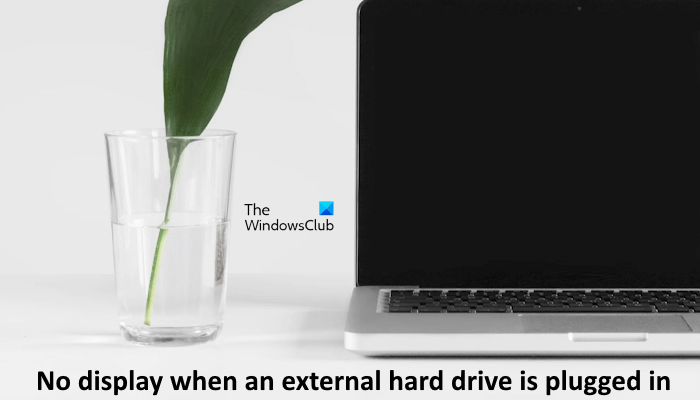
Исправление проблемы отсутствия изображения при подключении внешнего жесткого диска к ПК с ОС Windows
Используйте следующие предложения, если вы столкнулись с Никаких проблем с отображением при подключении внешнего жесткого диска. Прежде чем продолжить, попробуйте другой порт USB и посмотрите, что произойдет. Также попробуйте перезапустить драйвер дисплея. Нажмите клавиши Win + Ctrl + Shift + B, чтобы перезапустить драйвер видеокарты. Если эти исправления не сработали, выполните дальнейшие действия по устранению неполадок, следуя приведенным ниже рекомендациям:
- Переустановите драйвер контроллера универсальной последовательной шины.
- Проверьте порядок загрузки
- Обновите драйвер чипсета
- Обновите или переустановите драйвер видеокарты
- Восстановите вашу систему
- Возможно, ваш жесткий диск вышел из строя.
Ниже я подробно объяснил все эти исправления.
Программы для Windows, мобильные приложения, игры - ВСЁ БЕСПЛАТНО, в нашем закрытом телеграмм канале - Подписывайтесь:)
1) Переустановите драйвер контроллера универсальной последовательной шины USB.
Проблема может быть связана с драйвером USB Host Controller. Я предлагаю вам переустановить драйвер USB Host Controller. Следующие шаги помогут вам в этом. Прежде чем продолжить, я рекомендую вам создать точку восстановления системы.
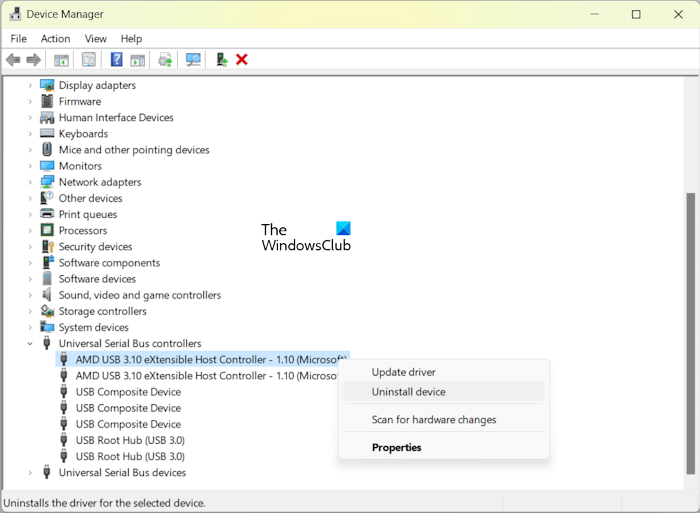
- Откройте диспетчер устройств.
- Разверните ветку Контроллеры универсальной последовательной шины.
- Щелкните правой кнопкой мыши драйвер контроллера USB Host и выберите «Удалить устройство».
- Перезагрузите компьютер или выполните сканирование оборудования на предмет изменений.
2) Проверьте порядок загрузки
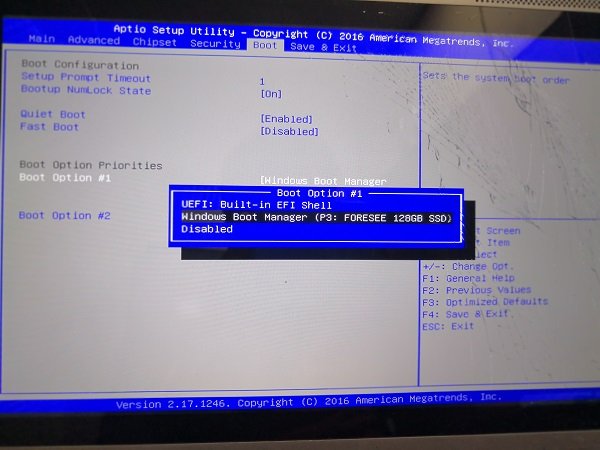
Если ваш компьютер отказывается загружаться и показывает черный экран при подключении внешнего жесткого диска, возможно, ваш компьютер пытается загрузиться с жесткого диска. Чтобы исправить эту проблему, проверьте порядок загрузки и исправьте его соответствующим образом.
3) Обновите драйвер чипсета
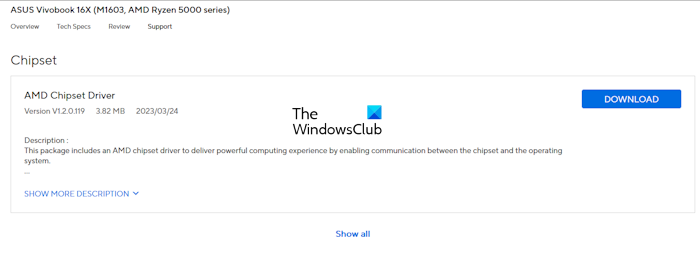
Устаревший драйвер чипсета также может быть причиной этой проблемы. Обновите драйвер чипсета и посмотрите, поможет ли это. Вы можете загрузить последнюю версию драйвера чипсета для вашего компьютера с официального сайта производителя вашего компьютера.
В дополнение к этому вы также можете попробовать сбросить настройки и обновить BIOS.
4) Обновите или переустановите драйвер видеокарты.
Обновите или переустановите драйвер видеокарты, так как проблема может быть связана и с ним. Вы можете загрузить последнюю версию с официального сайта производителя вашего компьютера. После загрузки драйвера запустите файл установщика, чтобы установить последнюю версию.
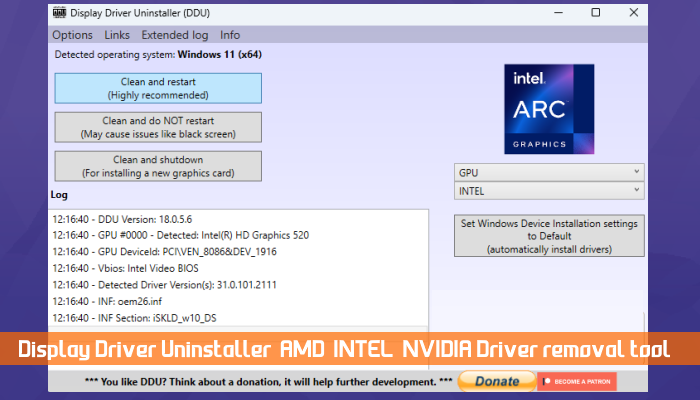
Если это не сработает, выполните чистую установку драйвера видеокарты. Вы можете использовать утилиту DDU (Display Driver Uninstaller) для очистки и установки драйвера видеокарты.
6) Восстановите систему.
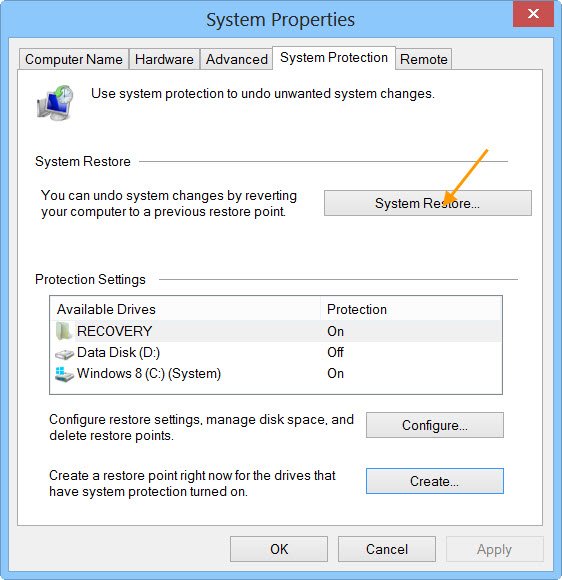
Если ваша система работала нормально ранее, а ошибка начала возникать недавно, вы можете восстановить ее до предыдущего рабочего состояния с помощью встроенного инструмента восстановления системы. Для этого восстановите систему и используйте точку восстановления, созданную до даты, после которой начала возникать проблема.
6) Ваш жесткий диск может выйти из строя

Если проблема не устранена, возможно, ваш жесткий диск неисправен. Проверьте состояние жесткого диска. Слышите ли вы какие-либо щелчки от жесткого диска? Если да, то это один из симптомов того, что жесткий диск умирает. Подключите жесткий диск к другому компьютеру и посмотрите, что произойдет. Если проблема не устранена на другом компьютере, то проблема может быть в блоке питания вашего компьютера. С точки зрения безопасности вам следует сделать резервную копию данных с жесткого диска.
Если ничего не помогает, обратитесь за помощью к профессиональному специалисту по ремонту компьютеров.
Вот и все. Надеюсь, это поможет.
Как исправить внешний жесткий диск, который не отображается?
Если ваш компьютер Windows не обнаруживает внешний жесткий диск, попробуйте другой порт USB. Если это не сработает, подключите его к другому компьютеру и посмотрите, что произойдет. Проблема также может быть в драйверах. Откройте диспетчер устройств и переустановите драйвер USB Host Controller.
Может ли жесткий диск стать причиной черного экрана?
Жесткий диск может вызывать черный экран на компьютере Windows в некоторых обстоятельствах. Если жесткий диск неисправен, вы можете увидеть черный экран при подключении его к компьютеру. Другая возможная причина — поврежденный драйвер.
Читайте далее: HDD или SSD не обнаружены после синего экрана.
Программы для Windows, мобильные приложения, игры - ВСЁ БЕСПЛАТНО, в нашем закрытом телеграмм канале - Подписывайтесь:)